发布时间:2024-02-14 18:21:11来源:JQDEMO.COM
今天小编为大家带来了MuMu模拟器自定义壁纸教程,想知道怎么做的小伙伴来看看接下来的这篇文章吧,相信一定会帮到你们的。
1、首先运行MuMu,勾选左下角的用户协议,点“快速安装”。

2、然后安装完成后,选择启动软件,第一次驱动要配设环境,时间会稍长,期间不要关闭软件。

3、点击右下角的“文件共享”然后点击“打开共享文件夹”。


4、把你要设置壁纸的图片拖放到这个文件夹里面。
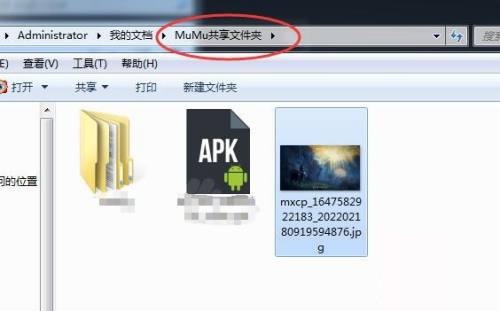
5、接着打开软件的“系统应用”分类,点击“设置”。

6、再点击“显示”,点击“壁纸”,点击“图库”就能找到你的壁纸了。



7、最后双击图片,点击“设置壁纸”,返回软件首页,就能看到你刚刚设置的新壁纸了。

谢谢大家的观看,更多精彩教程请关注JQ下载站!
下一篇:很抱歉没有了

mumu模拟器怎么领取渠道服礼包

MuMu模拟器怎么开启60帧

MUMU模拟器如何设置流畅 流畅设置方法介绍

MuMu模拟器怎么设置碧蓝航线主题 设置蓝蓝航线主题方法

MuMu模拟器怎么设置锐利字体风格 设置锐利字体风格方法

MuMu模拟器CPU占用率怎么降低 模拟器CPU占用率降低方法

MuMu模拟器怎么兼容显卡 模拟器兼容显卡方法

MuMu模拟器怎么设置磁盘清理 模拟器设置磁盘清理方法

MuMu模拟器怎么设置老板键 模拟器设置老板键方法

MuMu模拟器怎么设置IMEM码 模拟器设置IMEM码教程

MuMu模拟器怎么自定义壁纸 模拟器自定义壁纸教程

MuMu模拟器怎么开启护眼模式 模拟器开启护眼模式教程

MuMu模拟器怎么隐藏UI界面 隐藏UI界面的方法分享

MuMu模拟器怎么开启60帧 打开模拟器60帧方法

mumu模拟器怎么领取渠道服礼包 领取渠道服礼包方法介绍

mumu模拟器画面风格怎么改 画面风格更换方法介绍

mumu模拟器画面风格怎么改 修改画面风格的方法

脑力测试逃离监狱
130MB | 休闲益智

欢乐村着色
12MB | 角色扮演

MLB制胜时刻
81.78MB | 体育竞技

植物大战僵尸2金秋时光内置菜单版
975.56MB | 模拟塔防

狂野西部商业大亨(Idle Tycoon Wild West )
158MB | 挂机养成

鬼天3社区版
1648.37MB | 动作格斗

大卡车模拟器2中文版
156.08MB | 挂机养成

超级篮球NBA
未知 | 体育竞技

篮球小高手
未知 | 体育竞技

圣斗士星矢(腾讯)手游
1.99G | 角色扮演

赛尔计划最新版
1.40G | 角色扮演

水果你来消
未知 | 休闲益智

owrc开放世界赛车内置菜单版
未知 | 体育竞技

滚球天空
46 MB | 音乐舞蹈

龙域荣光超变单职业
86.15M | 挂机养成

完美漂移
70M | 体育竞技

2023-04-15
喜马拉雅fm如何进行手机号换绑 进行手机号换绑教程介绍
酷狗音乐如何看访客 查看访客方法介绍
ios16在哪设置背景音 设置背景音方法分享
苹果14pro如何定时拍照 定时拍照方法分享
伊对怎么查看对方资料 查看对方资料步骤分享
红米Note12Pro+怎么开启实时网速显示 开启实时网速显示方法介绍
全民k歌在哪收听音乐 收听音乐方法一览
影视大全如何修改昵称 修改昵称教程介绍
央视频如何开通会员 开通会员方法介绍